
포토샵 배우기
포토샵으로 빛 효과를 낼 수 있습니다.
이른 아침 또는 안개가 자욱한 새벽에 구름 사이를 뚫고 내려오는 빛이 보입니다.
바닷가나 또는 숲속에서 만나는 한 줄기 빛을 사진으로 찍어두면 정말로 멋져보입니다.
그런데 그날 사진을 찍었는데 생각했던 것 보다 빛내림 현상이 적거나 빛번짐이 만족할만한 수준이 아니라면 아쉽다는 생각이 들때가 있습니다.
조금만 더 빛내림 효과가 있었더라면 어떨까 하는 생각도 들고, 빛이 하늘에서 아래로 번져 나가는 전경을 조금 더 크게 보이고 싶다면 포토샵을 통하여 100% 만족할 수는 없지만 아주 간단하고 쉽게 이펙트를 줄 수 있습니다.
빛이 번져나가는 빛내림 사진은 자연 속에서 빛이 선물해주는 멋진 광경을 그대로 담아둔 것이기에 조금만 수정을 한다면 훨씬 더 멋져 보일 수 있습니다.
포토샵 빛 효과
빛내림 빛번짐 쉽게 만들기
빛내림 사진 수정
1. 우선 빛내림 효과를 낼 수 있는 사진을 선택하여 포토샵으로 불러옵니다.
가급적이면 그래도 빛이 조금이라도 살아있는 사진이 좋습니다.
아무런 빛내림도 없는데 그냥 포토샵으로 무리하게 너무 수정을 하기 보다는 약간이라도 빛이 보이는 사진을 선택하시기 바랍니다.
아래 사진을 선택하여 포토샵으로 빛 내림 효과를 더 내도록 하겠습니다.
새벽에 일출을 기다리다 찍은 사진인데 바다 위 떠 있는 배 한척 위로 빛 내림이 보입니다.
바다 수평선과 대비하여 하늘에 깔린 짙은 구름 사이로 뚫고 내려오는 빛줄기가 보이는데, 지금 보이는 것 보다 훨씬 더 빛을 강조하고자 합니다.
ⓒPhotoGuide.com Korea Photos
2. 선택한 포토샵 사진 화면에서 빛내림 효과를 강조하고자 부분을 지정합니다.
다각형 올가미 도구(L)을 이용하여, 대략 3개 정도 만들어 보았습니다.
이때 창 표시는,
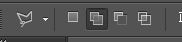
개인적 느낌에 따라 1개 또는 그 이상을 지정하여 만들어도 좋은데, 너무 많이 만들기 보다는 단순하게 보이는 것이 좋습니다.
3. 우측 하단의 커브 곡선을 클릭 선택합니다.
4. 곡선을 선택하여 우측 상단에 커브를 조정
밝기를 더 높여주는데, 가급적이면 s 커브 형식이 좋습니다.
위와 같이 선택 지정을 하면 아래와 같이 올가미도구로 지정한 부분의 밝기가 훨씬 더 밝아보이는 것을 알 수 있습니다.
5. 부자연스런 경계선 정리
위와 같은 상태에서는 밝고 어두운 부분이 선으로 그려진 것 같이 부자연스럽기에, 브러쉬툴을 이용하여 선을 지워나가는 것 같이 정리합니다.
브러쉬툴은 아래와 같이 좌측 상단에서 부드러운 툴을 선택하고, 불투명도는 50~60% 정도로 지정하는 것이 좋습니다.
6. 최종 마무리
둥근 브러쉬 툴을 직각으로 보이는 구분선에 대고 슬슬 문질러 나가면 선과 선사이의 구분이 희미해지면서, 아래와 같이 부드럽게 배경이 정리됩니다.
어느 정도 정리가 되어 최종 결과물로 만들었다면, 이제 다른 이름으로 사진 파일을 저장하면 됩니다.
7. 최종 결과물
아래의 좌측 사진이 원본이고, 우측 사진이 포토샵으로 빛내림 효과가 수정된 것 입니다.
자세히 보시면, 배를 중심으로 빛내림 효과가 더 증가된 것을 알 수 있으며, 배경도 훨씬 강조됩니다.
ⓒPhotoGuide.com Korea Photos
위의 포토샵으로 빛내림 효과 강좌는
DSLR 초보자의 입장에서 이해하기 쉽게끔 풀어쓴 내용입니다.
포토샵 고수는 패스하여 주셔도 됩니다.
'사진정보 > 사진강좌' 카테고리의 다른 글
| 포토샵 얼룩 지우기, 먼지 제거, 점 빼기, 잡티 제거 (0) | 2022.06.22 |
|---|---|
| 일몰 사진 잘 찍는 법, 세빛 둥둥섬 노을과 한강 일몰, 서울 일몰 명소 (0) | 2022.06.19 |
| 포토샵 사진 이어 붙이기, 사진 2장 합치기, 사진편집 쉽게 하는 법 (0) | 2022.02.28 |
| 사진 잘 찍는법, 이것만 알아도 된다 (0) | 2017.11.13 |
| 포토샵 배경색 바꾸기. 사진 이미지 바탕색 수정하기 (0) | 2017.11.04 |
| 포토샵 흑백효과 이미지 수정하기 - 흑백사진으로 부분 표현 (0) | 2017.11.02 |
| 곤충사진 잘 찍는법, 나비, 벌, 거미, 잠자리 사진찍기 (0) | 2017.10.08 |
| 코스모스 꽃 사진 잘 찍는 법 (0) | 2017.09.26 |


















